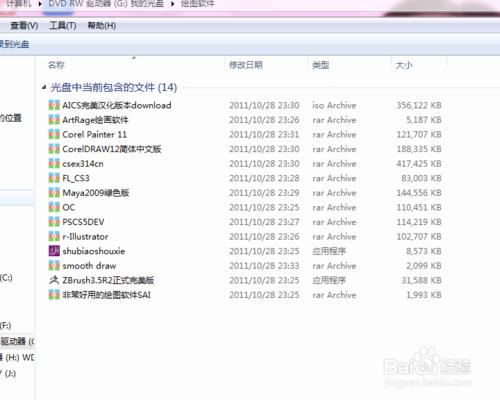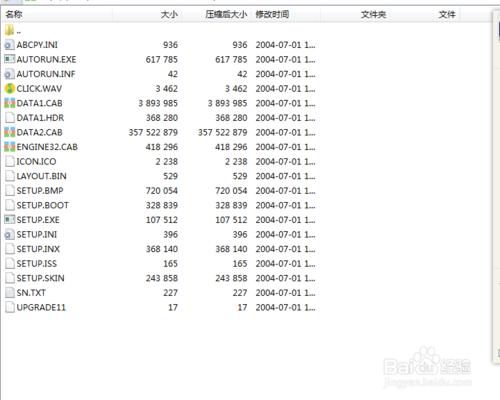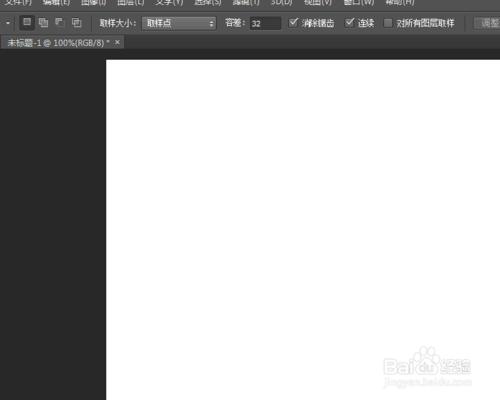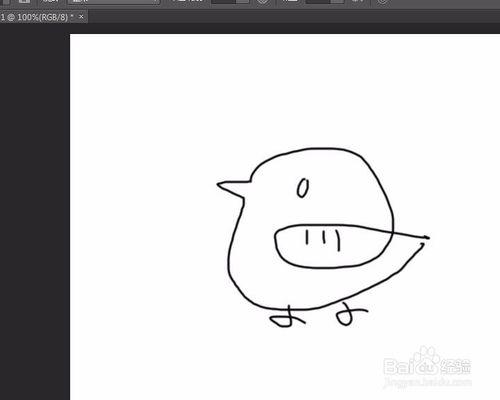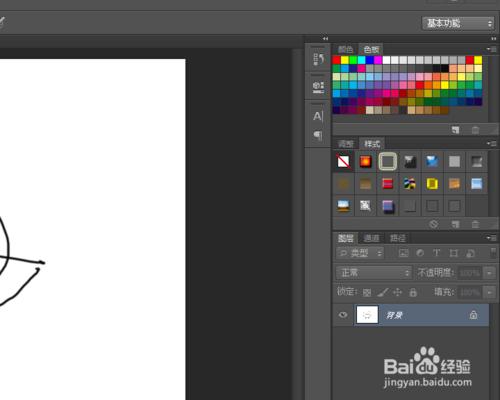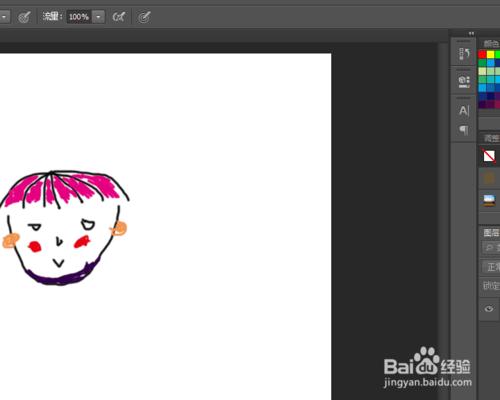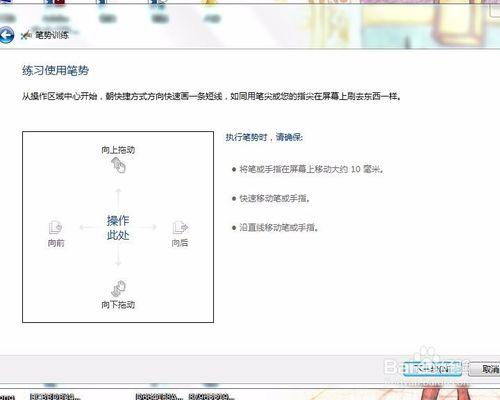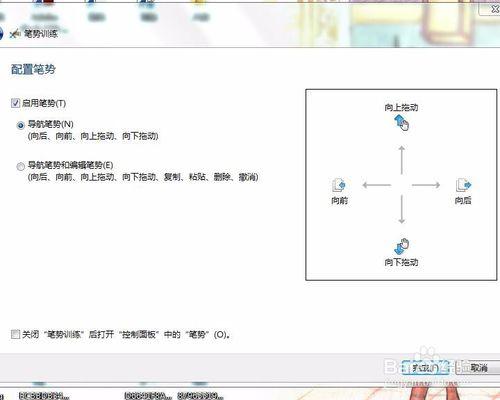數位板,是計算機輸入裝置的一種,用作繪畫創作方面,就像畫家的畫板和畫筆,我們在電影中常見的逼真的畫面和栩栩如生的人物,就是通過數位板一筆一筆畫出來的。那麼小編今天就給大家講解一下高漫WH850數位板如何使用?
工具/原料
高漫WH850數位板
電腦
步驟1 高漫WH850數位板與電腦的配對安裝
首先要進行與電腦的配對,即安裝驅動程式,使得數位板成功的連線上電腦。所以,首先是要開啟電腦CD驅動,將數位板自帶的光碟插入電腦。
插入光碟後點擊電腦DV驅動,找到電腦所讀取的光碟資料。這是就可以找到驅動程式了。如圖第一個壓縮包解壓開啟。
解壓之後找到應用程式,點選安裝程式,在點選服從協議,在點選下一步,就可以實現安裝了,最後點選完成,實現驅動程式的安裝。安裝成功之後,就實現了數位板與電腦的配對,重啟之後即可生效。
步驟2 高漫WH850數位板 有線連線功能使用
驅動安裝完成之後,就可以使用數位板了。數位板與電腦的連結第一步就是有線連線,即將電腦與數位板用一個傳輸線連線。如圖所示:
注意,數位板後部的開關一定要開啟,不然沒辦法操作。連線好之後就可以繪畫了。例如,開啟電腦ps軟體,新建一個空白頁。
新建之後,數位筆就可以實現繪畫的功能了,數位筆就相當於滑鼠了,但是使用的觸感就相當於用畫筆畫畫一樣。與此同時還可以實現各種調色功能,利用調色盤調色,就可以繪畫設定出你想要的人物或者是產品。如圖所示:
數位筆的使用很簡單,只要注意數位筆的頂端有一個開關,開啟開關就可以使用了,就可以用來繪畫和操控。
步驟3 高漫WH850數位板無線連線功能使用
驅動安裝完成之後,除了數位板與電腦的有線連線之外,還有無線連線,就是利用一個USB裝置插入電腦,起到訊號發射的作用,然後數位板連線上就可以用來進行數位板的使用了。
連線成功之後,就可以實現繪畫功能了。同樣的方法,以ps為例,開啟ps,就可以實現繪畫功能了。同樣可以進行各種調色設定,充分發揮自身的創作。如圖所示:
步驟4 高漫WH850數位板筆勢除錯功能設定
使用數位板的時候,數位筆繪畫的時候方向位置可能會有所偏差,也可能需要自定義設定。這時我們就可以使用筆勢除錯功能。連線後電腦最下方有驅動圖示,點選之後就會實現除錯版面。此時,按照上面的四個方向要求,用數位筆進行操作即可精準定位。
除錯之後,就可以進行自定義設定。預設的筆勢是前後和上下拖動。自定義設定可以自行設定,實現複製、貼上等快捷鍵的設定。如圖所示:
總結
高漫WH850數位板的優勢在於可以實現有線和無線連線,而且驅動安裝快捷,數位板與電腦連線方便。
適合用於電腦手繪的初學者,功能齊全,操作方便易懂。如果是專門的畫師,則可使用升級款。
注意事項
如果驅動安裝成功,連線後任然無法操作,則需要重啟電腦,或者重新安裝驅動。
數位筆和數位板的開關必須開啟,開關指示燈亮起即說明已經開啟。